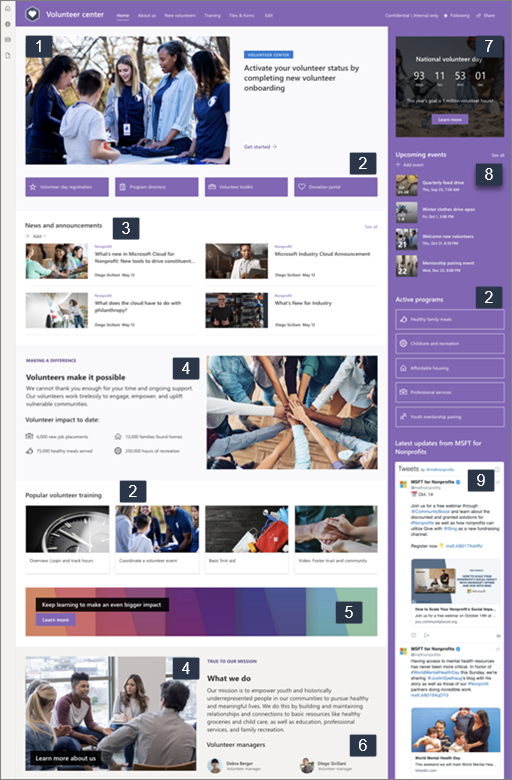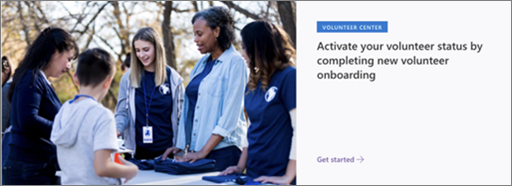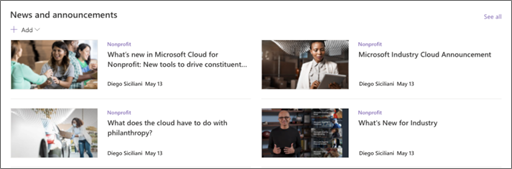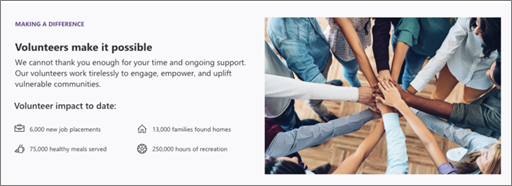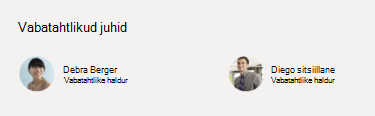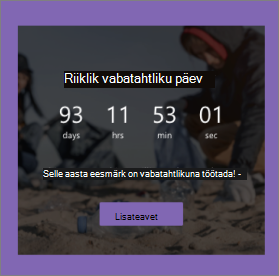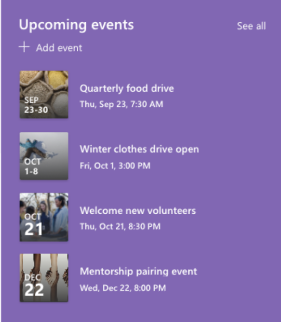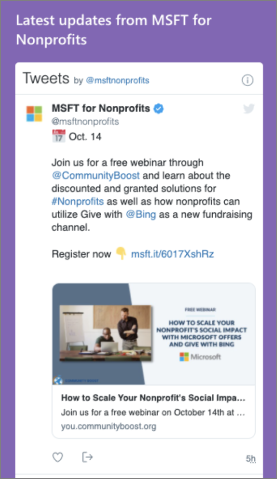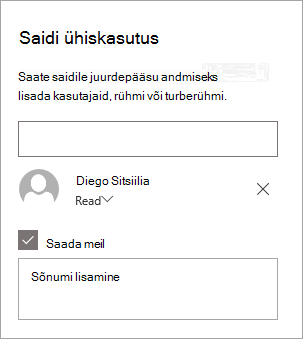Vabatahtlike keskuse saidimall on suhtlussait , mis on loodud keskseks keskuseks, kus mittetulundusühingu vabatahtlikud pääsevad juurde põhiteabele. Jagage teavet ja ressursse, mis võimaldavad vabatahtlikel oma asutusega suhelda ja neid missiooni toetamiseks ette valmistada.
Tere tulemast ja võtke kasutusele uusi vabatahtlikke, postitage teadaandeid, tutvustage eelseisvaid üritusi, tõstke esile oma ettevõtte missioon ja programmid ning tutvustage oma töötajaid. Kiire ja lihtne juurdepääs vabatahtlikule koolitusele, kasutuselevõtu materjalidele ja muudele saitidele.
Selles artiklis antakse ülevaade Sellest, kuidas kasutada SharePointi vabatahtlike keskuse saidimalli elemente ja kuidas kohandada saiti vastavalt oma ettevõtte vajadustele.
Saidifunktsioonid
-
Eelasustatud piltide, veebiosade ja sisuga kohandatav sait, mis inspireerib saidiredaktoreid kohanduste tegemisel vastavalt teie ettevõtte vajadustele.
-
Eeltäidetud lehed, mille abil vabatahtlikud saavad hõlpsalt hankida kogu teabe, mida nad vajavad teie organisatsiooni tundmaõppimiseks, koolitusele ja kasutuselevõtu ressurssidele juurde pääsemiseks ning uusimate uudiste ja sündmustega kursis püsimiseks, et oma missiooni toetada.
Märkused:
-
Mõned funktsioonid tehakse sihtväljaannete kavaga liitunud organisatsioonidele kättesaadavaks järk-järgult. See tähendab, et te ei pruugi seda funktsiooni veel näha või see võib spikriartiklites kirjeldatust erineda.
-
Kui rakendate malli olemasolevale saidile, ei ühendata teie sisu automaatselt uue malliga. Selle asemel talletatakse olemasolev sisu saidi sisus duplikaatlehena.
Alustamiseks järgige juhiseid malli lisamiseks uuele või olemasolevale saidile.
Märkus.: Malli lisamiseks oma saidile peavad teil olema saidi omanikuõigused.
Tutvuge saidi valmissisu, veebiosade ja lehtedega. Otsustage, milliseid saidikohandusi on vaja ettevõtte kaubamärgi, hääle ja missiooniga vastavusse viia.
-
Eelasustatud lehed:
-
Avaleht:Pakub sihtkohta, kus vabatahtlikud saavad osaleda värskeimates uudistes ja teadaannetes, sündmustes, pääseda juurde põhiteabele ning saada lisateavet oma organisatsiooni ja töötajate kohta.
-
Meie kohta: Tõstke esile oma missioon, mõju, programmid ja tutvustage oma meeskonda, et vabatahtlikud saaksid paremini aru, kes te olete ja mida teete. Saate seda lehte kohandada, redigeerides veebiosi Pilt, Tekst ja Kiirlingid.
-
Uued vabatahtlikud: tervitage uusi vabatahtlikke ja juhendage neid kasutuselevõtu protsessis, pakkudes alustamiseks vajalikku teavet, kontakte ja ressursse. Saate seda lehte kohandada, redigeerides veebiosi Pilt, Tekst, Inimesed, Kiirlingid ja Sündmused.
-
Koolitus: Andke oma vabatahtlikele lihtne juurdepääs õppematerjalidele. Vabatahtlikud saavad otsida ja leida koolitusmaterjale, mis valmistavad ette nende rolli teie ettevõttes. Saate seda lehte kohandada, redigeerides veebiosi Pilt, Tekst ja Kiirlingid.
-
-
Failid & vormid: Saate selle dokumenditeegi dokumente (nt vabatahtlikud vormid, koolitussisu, programmimaterjalid ja muud ressursid) ühiskasutusse anda, talletada ja korraldada.
Pärast vabatahtlike keskuse saidimalli lisamist on aeg seda kohandada ja see enda omaks teha. Kohandage oma saidi ilmet, saidi navigeerimist, veebiosi ja sisu vastavalt oma ettevõtte ja vabatahtlike vajadustele.
Märkus.: SharePointi saidi redigeerimiseks peate olema saidi omanik või saidi liige.
Siin on ülevaade avalehe kohandamise võimalustest.
|
|
Alustamiseks valige redigeerimisrežiimi lubamiseks lehe paremas ülanurgas Redigeeri. Kui töötate, valige Salvesta mustandina või valige Avalda uuesti, et muuta muudatused vaatajatele nähtavaks.
1. Pannoo abil saate tutvustada oma vabatahtlike olulist teavet.
-
Valige põhiveebiosa ja seejärel käsk Redigeeri
-
Valige paigutussuvandid , mis sobivad kõige paremini teie ettevõtte vajadustega.
-
Valige paan või kiht ja seejärel valige Redigeeri
-
Määrake iga paani või kihi jaoks link, sisestage vastavalt vajadusele pealkiri ja kirjeldus ning valige taustpilt.
-
Saate määrata ka muid suvandeid, näiteks teema pealkirja ja kutseid tegevusele.
Lisateave pannoo kasutamise kohta.
2. Kiirlinkide veebiosa abil saate vabatahtlikele anda kiire ja hõlpsa juurdepääsu ressurssidele.
-
Valige veebiosa Kiirlingid ja seejärel käsk Redigeeri
-
Valige paigutussuvandid , mis sobivad kõige paremini teie ettevõtte vajadustega.
-
Valige link ja seejärel valige Redigeeri
-
Redigeerige iga lingi linki,tiitlit, pisipilti ja kirjeldust vastavalt vajadusele.
-
Lingi lisamiseks valige + Lisa lingid.
Lugege lisateavet kiirlinkide veebiosa kasutamise kohta.
3. Uudiste veebiosa abil saate hoida vabatahtlikke kursis värskeimate uudiste ja teadaannetega.
-
Valige veebiosa Uudised ja seejärel käsk Redigeeri
-
Määrake uudiseallikas.
-
Valige soovitud paigutus- ja filtrisuvandid.
-
Määratlege jaotises Korraldamine uudiste kuvamise järjestus.
Lisateave uudiste veebiosa kasutamise kohta.
4. Teksti ja pildi veebiosade abil saate oma missiooni esile tõsta ja näidata, kuidas vabatahtlikud midagi muudavad.
-
Klõpsake tekstivälja ja sisestage tekst.
-
Teksti vormindamiseks kasutage vormindamise tööriistariba suvandeid. Täiendavate vormindussuvandite kuvamiseks klõpsake tööriistariba paremas servas kolmikpunkti (...), et avada paan Teksti- ja tabelivorming .
Lugege lisateavet teksti veebiosa kasutamise kohta.
Pildi veebiosa kasutamine
-
Valige pildi veebiosa ja seejärel valige Redigeeri
-
Valige või laadige üles pilt.
-
Saate lisada pildi lingi , et suunata vabatahtlikud teisele lehele. Samuti saate lisada teksti pildile ja asetekstile.
Lisateave pildi veebiosa kasutamise kohta.
5. Kasutage veebiosa "Kutse tegevuseks", et kaasata ja julgustada vabatahtlikke midagi tegema.
-
Valige veebiosa Helista toimingule ja seejärel valige Redigeeri
-
Valige taustpilt.
-
Sisestage nupusildi jaoks soovitud tekst, sisestage nupulingi veebiaadress ja määrake nupu joondus.
Lisateave toimingukutse veebiosa kohta.
6. Inimesed veebiosa abil saate vabatahtlikke töötajaid ja põhikontakte tutvustada.
-
Valige Inimesed veebiosa ja seejärel käsk Redigeeri
-
Valige soovitud paigutus .
-
Saate lisada nende inimeste nimed või meiliaadressid, keda soovite lehel kuvada.
Lisateave Inimesed veebiosa kohta.
7. Countdowni veebiosa abil saate koostada ootusi eelseisva sündmuse või kampaania kohta.
-
Valige veebiosa Countdown ja seejärel käsk Redigeeri
-
Valige kuupäev ja kellaaeg, määrake vastavalt vajadusele toimingukutse ning valige taustpilt.
Lugege lisateavet countdowni veebiosa kasutamise kohta.
8. Sündmuste veebiosa abil saate kuvada ja reklaamida eelseisvaid sündmusi ja kampaaniaid.
-
Valige veebiosa Sündmused ja seejärel käsk Redigeeri
-
Määrake allikas, paigutus ja muud suvandid.
-
Sündmuste lisamiseks või redigeerimiseks valige + Lisa sündmus.
Lisateave sündmuste veebiosa kasutamise kohta.
9. Twitteri veebiosa abil saate kuvada valitud kontode reaalajas värskendusi.
-
Valige Twitteri veebiosa ja seejärel valige Redigeeri
-
Valige Twitteri kasutajanimi (algab @-ga) või lisage link (alustades https://) kasutajakontole, säutsule või kogumikule.
-
Valige kuvatavate säutsude maksimumarv. Saate määrata ka muid suvandeid, näiteks kujunduse värvi.
Lisateave Twitteri veebiosa kohta.
Saidi muude lehtede kohandamine
-
Meie kohta: Saate seda lehte kohandada, redigeerides veebiosi Pilt, Tekst ja Kiirlingid .
-
Uued vabatahtlikud: Saate seda lehte kohandada, redigeerides veebiosi Pilt, Tekst, Inimesed,Kiirlingid ja Sündmused.
-
Koolitus: Saate seda lehte kohandada, redigeerides veebiosi Pilt, Tekst ja Kiirlingid .
Ilme ja saidi navigeerimise kohandamine
Enne kui annate saidi teistega ühiskasutusse, viimistlege oma saidi viimistluselemente, tagades kasutajatele saidi leidmise, linkide ja lehtede hõlpsa sirvimise ning kiire juurdepääsu saidi sisule.
-
Dokumenditeekide redigeerimiseks värskendage kaustanimesid ja laadige üles ressursse.
-
Saidi ilme muutmiseks saate kohandada kujundust, logo, päisepaigutusi ja saidi ilmet.
-
Lisage või eemaldage sellel saidil lehti või kohandage navigeerimist oma SharePointi saidil olemasoleva sisu mahutamiseks.
-
Valige selle saidi seostamine oma asutuse keskussaidiga või lisage see sait vajaduse korral olemasolevale jaoturi saidi navigeerimispaanile.
Kui olete saiti kohandanud, selle läbi vaadanud ja lõpliku mustandi avaldanud, saate saiti teistega jagada.
-
Valige lehe paremas ülanurgas Anna ühiskasutusse.
-
Saidi haldamisel abi saamiseks saate lisada saidiomanikke ja liikmeid, kellel on saidi sisu redigeerimise õigus.
-
Sisestage paanil Saidi ühiskasutus nende inimeste nimed, kellega soovite saiti ühiselt kasutada. Kui soovite, et kõigil teie asutuse töötajatel oleks saidile juurdepääs, valige Kõik peale väliskasutajate. Vaikeõigusetase on Kirjutuskaitstud.
-
Selleks et saata meiliteatis inimestele, kellega saiti ühiselt kasutate, veenduge, et ruut Saada meilisõnum oleks märgitud, ja kui soovite lisada sõnumi, sisestage sõnum. Kui te ei soovi meilisõnumit saata, tühjendage ruut Saada meilisõnum.
-
Valige Anna ühiskasutusse.
Pärast saidi loomist ja käivitamist on järgmiseks oluliseks etapiks saidi sisu säilitamine. Veenduge, et teil oleks kavas hoida sisu ja veebiosad ajakohasena.
Siin on saidihoolduse head tavad.
-
Saidihoolduse kavandamine – määrake saidi sisu läbivaatamise ajakava nii sageli, kui vaja, et tagada sisu täpsus ja asjakohasus.
-
Regulaarselt postitage uudiseid - Jagage uusimaid teadaandeid ja teavet, et hoida vabatahtlikud kursis ja kaasatud. Saate uudisepostitust lisada või eemaldada ja teistele postitatavatele kasutajatele näidata, kuidas nad saavad SharePointi uudiseid kasutada.
-
Kontrollige linke ja veebiosi. Hoidke lingid ja veebiosad värskendatud, et saaksite oma saidi täisväärtust kasutada.
-
Kaasatuse parendamiseks saate kasutada analüüsiteenust . Saidikasutuse vaatamiseks saate kasutada sisseehitatud kasutusandmete aruannet, et saada teavet populaarse sisu, saidikülastuste jm kohta.
-
Vaadake regulaarselt üle oma saidisätted – vaadake sätted, saiditeave ja õigused läbi ja värskendage neid vastavalt vajadusele.
Veel kohandamisressursse
Lugege lisateavet SharePointi saitide kavandamise, koostamise ja haldamise kohta.
Saate vaadata rohkem SharePointi saidimalleja vabatahtlike töömalle.